



Was die Abwärtskompatibilität betrifft, wirkt der eigene Kompatibilitätsmodus von Windows 7 keine Wunder. Es spielt verkleiden, mit einer falschen Nase und Bart, und überbrückt einige der häufigsten Software-Probleme.
Im Allgemeinen ist das genug. Alle außer ein paar Unruhestifter jammern über ein Betriebssystem, das sie einfach nicht erkennen und ansonsten schnell aktualisiert werden, um den Überblick über die OS-Revolution zu behalten. Wenn nicht, werden die Leute Alternativen finden, und die Benutzerbasis der Anwendung wird bald so tot sein wie der Entwicklungszweig.
Es gibt zwei große Ausnahmen von dieser Regel; maßgeschneiderte Branchenanwendungen und ziemlich alte, inkompatible Hardware. Dies sind Anwendungen, die von der (größeren) Unternehmenswelt sehr bevorzugt werden und wahrscheinlich vor mehr als einem Jahrzehnt einen wesentlichen Schritt in der Funktionsweise des Unternehmens darstellten. Sie sind unersetzlich geworden, wurden seit Ewigkeiten nicht mehr gewartet und sind der Grund, warum Ihr Unternehmen immer noch Windows XP und Internet Explorer 6 verwenden möchte (oh, der Horror).
Windows XP-Modus
Mit Windows 7 hat Microsoft die Hoffnung aufgegeben, die direkte Kompatibilität für diese Anwendungen aufrechtzuerhalten, wie sie sollten. Auf diese Weise können sie ihre Betriebssysteme weiterentwickeln und Sicherheitslücken schließen, ohne durch Branchenanwendungen eingeschränkt zu werden, die in einer vergangenen Zeit willkürlich angepasst wurden. Stattdessen bieten sie Windows 7 XP-Modus.
Der Windows XP-Modus kommt einer Betriebssystemvirtualisierung am nächsten, wenn auch ohne OpenGL und andere 3D-Komponenten. Es kümmert sich um die anderen hartnäckigen XP (oder IE6) Anwendungsprobleme, die nicht mit dem ‚regulären‘ Kompatibilitätsmodus gelöst werden können. Vor allem aber befreit es Volumenlizenzunternehmen von der XP-Einschränkung und treibt eine Menge neuer Kunden zu den neuen Betriebssystemen von Microsoft.
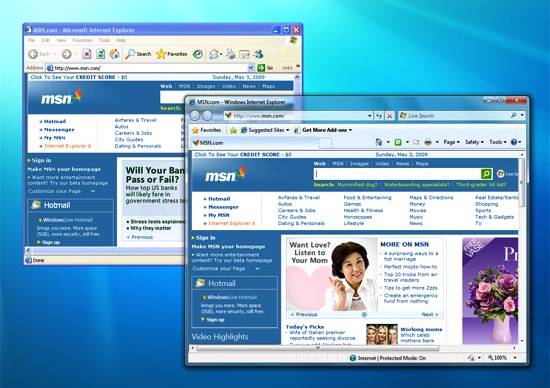
Da sich der Windows 7 XP-Modus hauptsächlich auf die Verwendung in Unternehmen konzentriert, wird er Benutzern aller Distributionen nicht ohne weiteres angeboten. Nur Windows 7 Professional, Corporate und Ultimate sind für den kostenlosen Download berechtigt, einschließlich Windows XP Mode (ein voraktiviertes Windows XP SP3 Professional-Image) und Windows Virtual PC (die Virtualisierungsmaschine).
Alle Windows 7-Distributionen können jedoch die Windows Virtual PC-Anwendung herunterladen. Dies bedeutet nur, dass Sie Ihre eigene Kopie von Windows XP SP3 Professional husten müssen. Wählen Sie zum Herunterladen eine andere Distribution (z. B. Professional) aus dem Dropdown-Menü aus.
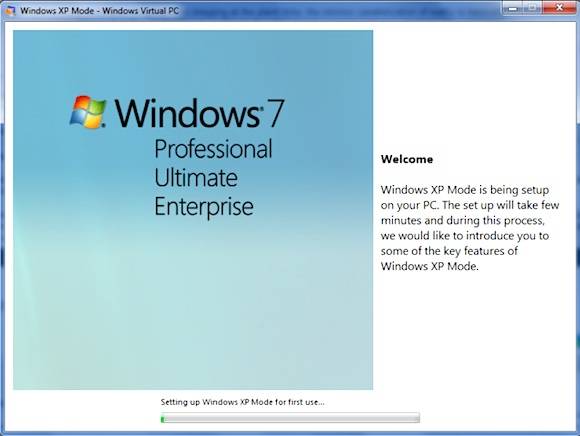
Die Installation ist nicht zu kompliziert, lesen Sie einfach alle Dialoge und folgen Sie den Anweisungen auf dem Bildschirm. Der Windows XP-Modus wird für jeden Benutzer unabhängig installiert und teilt viele Ihrer Hardwarekomponenten wie Festplatte, Laufwerk, USB-Buchsen und leitet sogar Ihre eigenen Dateien für eine optimale Integration um.
Im XP-Modus – Innerhalb von & Ohne Windows
fühlt sich der Windows 7 XP-Modus meistens wie eine normale virtuelle Maschine an. Das ist nicht besonders schnell, da das gesamte Betriebssystem (virtuell) gebootet werden muss. Einmal vorbei, Die Interaktion ist ziemlich schnell und gut integriert. Windows XP-Anwendungen werden im Startmenü und in der Taskleiste von Windows 7 angezeigt. Das einzige, was nicht so gut integriert ist, ist die Installation, aber mehr dazu weiter unten.
Es stehen zwei Hauptanzeigemodi zur Verfügung: Fenster und integriert. Der Fenstermodus ist das, was Sie sehen, wenn Sie die Anwendung zum ersten Mal starten, einen Desktop in einem Windows. Dies ist auch, wie Anwendungen installiert werden sollen. Zum Glück sieht der Alltag nicht so aus. Ähnlich wie die Kohärenz von Parallel oder der nahtlose Modus von VirtualBox fügen sich Windows XP-Fenster in Ihren Windows 7-Desktop ein.
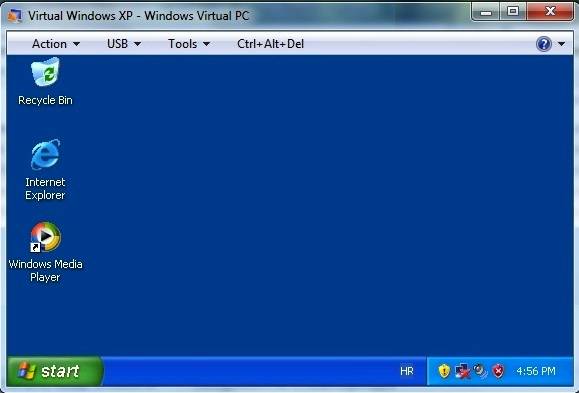
Das größte Problem ist die oben erwähnte Installation neuer Anwendungen. Der Windows XP-Modus kann jeweils nur in einem Anzeigemodus ausgeführt werden. Da Anwendungen im Fenstermodus installiert werden müssen, bedeutet dies, dass alle laufenden Anwendungen zuerst geschlossen werden müssen. Es ist nicht einmal möglich, mit der rechten Maustaste auf ein Installationsprogramm auf Ihrem Windows 7-Desktop zu klicken und es im Windows XP-Modus zu installieren.
Abgesehen davon war die Verwendung des Windows 7 XP-Modus eine interessante Erfahrung. Es lässt sich gut integrieren und kümmert sich vollständig um diese hartnäckigen XP-Anwendungen. Sie sollten auch nicht vergessen, dass Sie eine kostenlose Windows XP SP3 Pro-Installation mit Windows 7 Professional, Corporate und Ultimate erhalten.